3ds Max制作教程 打造漂亮的小镇雪景
作者:网友整理
海豹Max最新版(广告设计) v1.4.1 APP安卓版 109.68M / 简体中文
点击下载
口袋妖怪3DSv1.12.2 113.59M /
点击下载
雪屋温泉旅馆安卓直装版v1.3 38.38M / 简体中文
点击下载今天小编为大家带来一篇3ds Max制作教程打造漂亮的小镇雪景,效果非常不错,里面使用的是3ds Max中的V-Ray渲染和Photoshop,希望大家喜欢。在制作前先找些积雪相关的素材。
通常情况下我总是为建筑物画草图,这些构成了我在建模过程中的基础。

最初的一些草图
建模

后来,我开始从3ds Max Primitives Panel绘制一个盒子来创建我的模型。在这个阶段,我利用灵活的工具(挤压,锥,桥梁,倒角)的多边形建模工具。在大致形成建筑物后,开始尝试构成汇集单个的场景,就这样我完成我的粗枝大叶的作品。

创建模型并组合,构成他们并添加进一个场景
树枝上的积雪效果是为了强调树枝和树干上的积雪效果,我使用了3ds Max提供的Particle System。
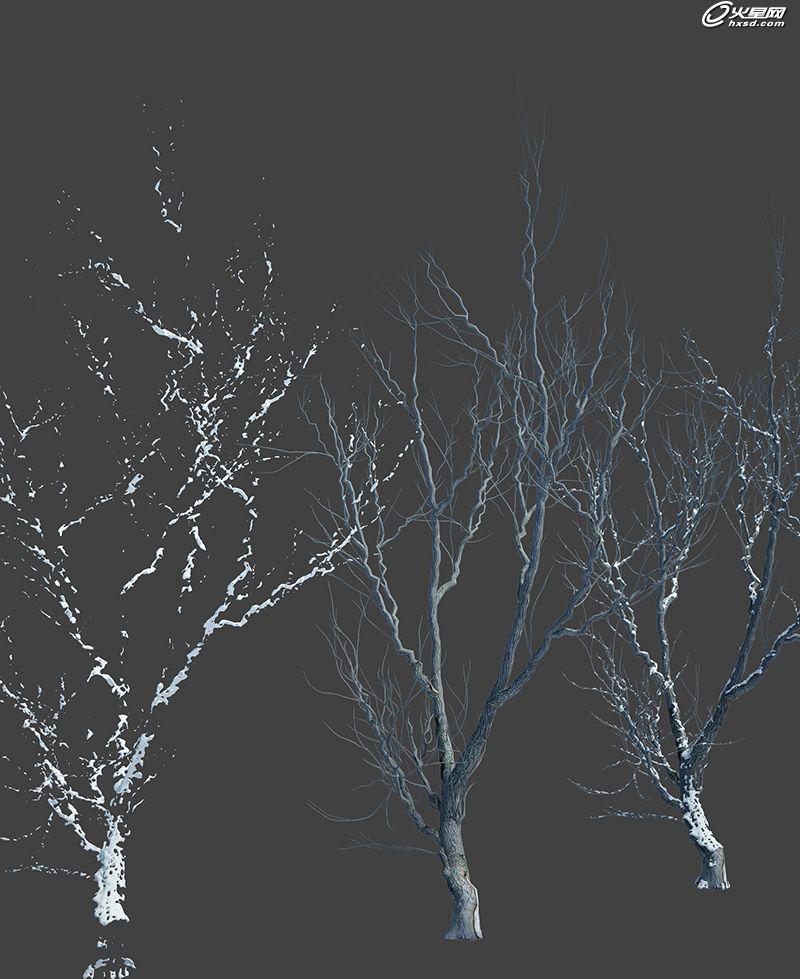
显示雪颗粒的树枝
冰柱
在屋檐下的冰柱,我又一次使用多边形建模工具以基本的立方体为一个基本形,后来通过使用TurboSmooth and Noisemodifier来达到所需要的结果。
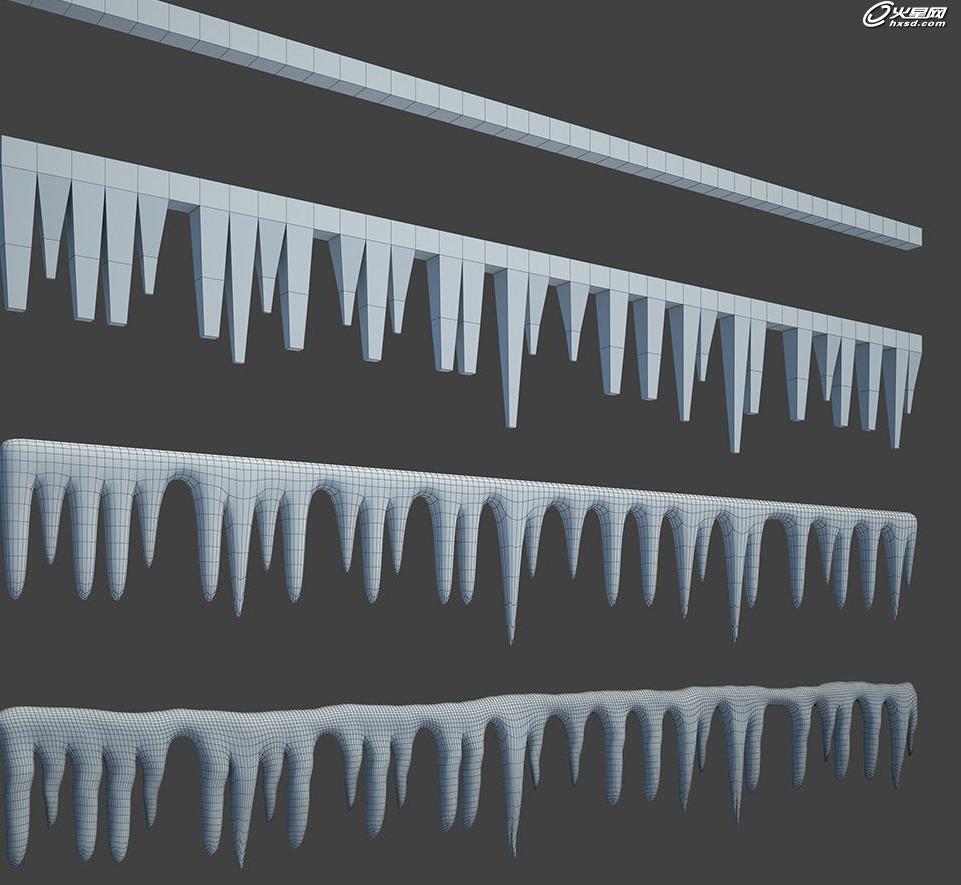
3ds Max建模的冰柱
场景中的元素
使用类似的建模方法制作路灯、电线杆、坐凳和其他描述性模型块。

模拟场景各种元素
地形
为了创建地形,我用网格来构建平面上地面效果,这个工具已经为我提供了易用性和灵活性,特别是在雪地上的脚印。

使用Mesh Displacement function来创建地形
电线渲染
在这里我做了一个电线渲染的场景,为准备添加材料和质地的下一阶段来制作。

电线渲染场景的状态
材料
在这里可以看到一些材料,这是制作时的样品:
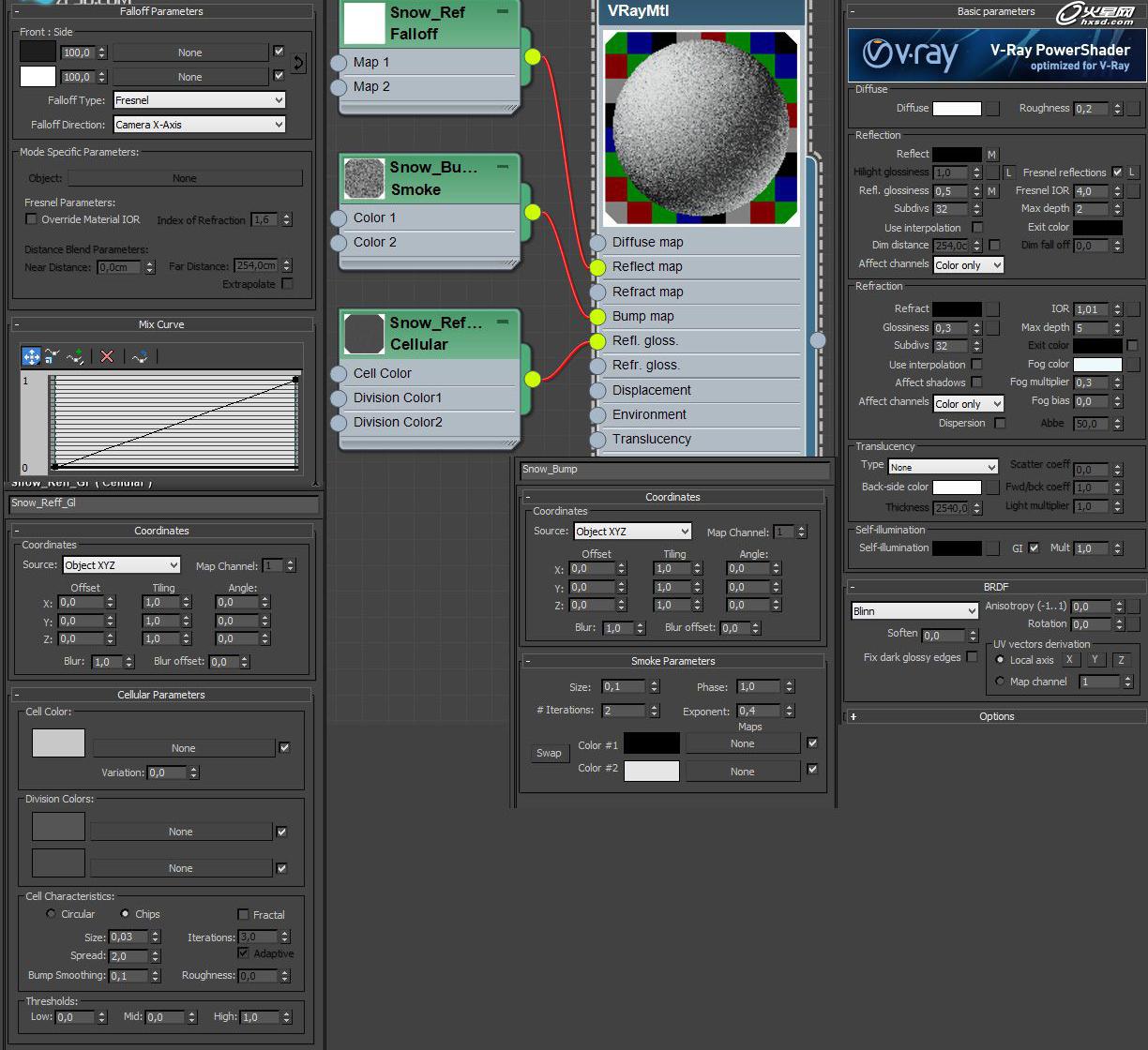
材质图
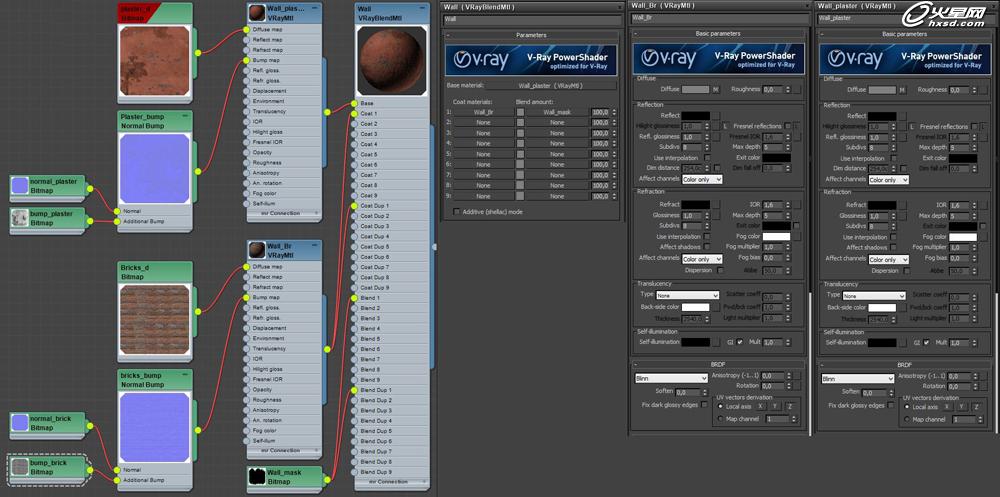
墙的材料
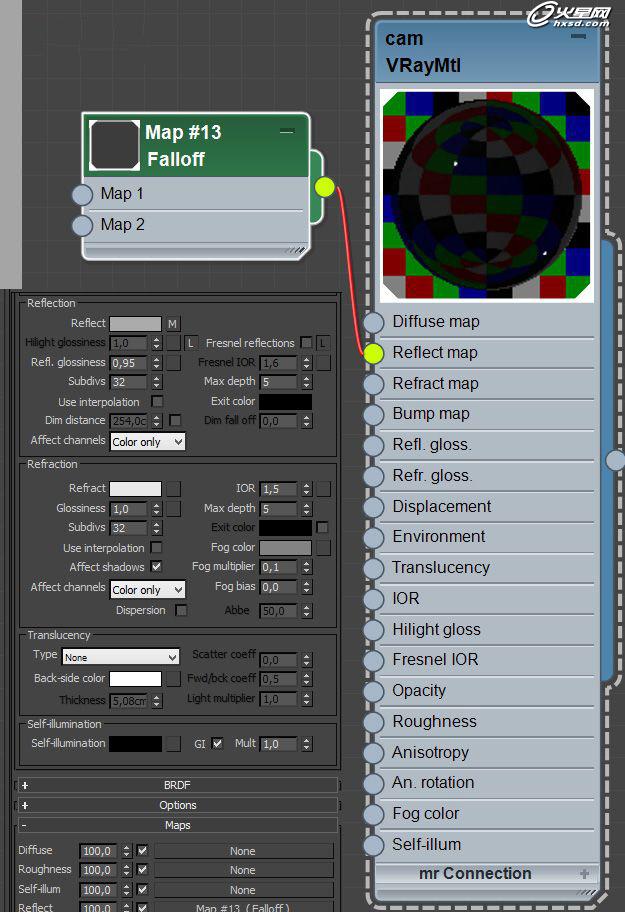
玻璃的材料
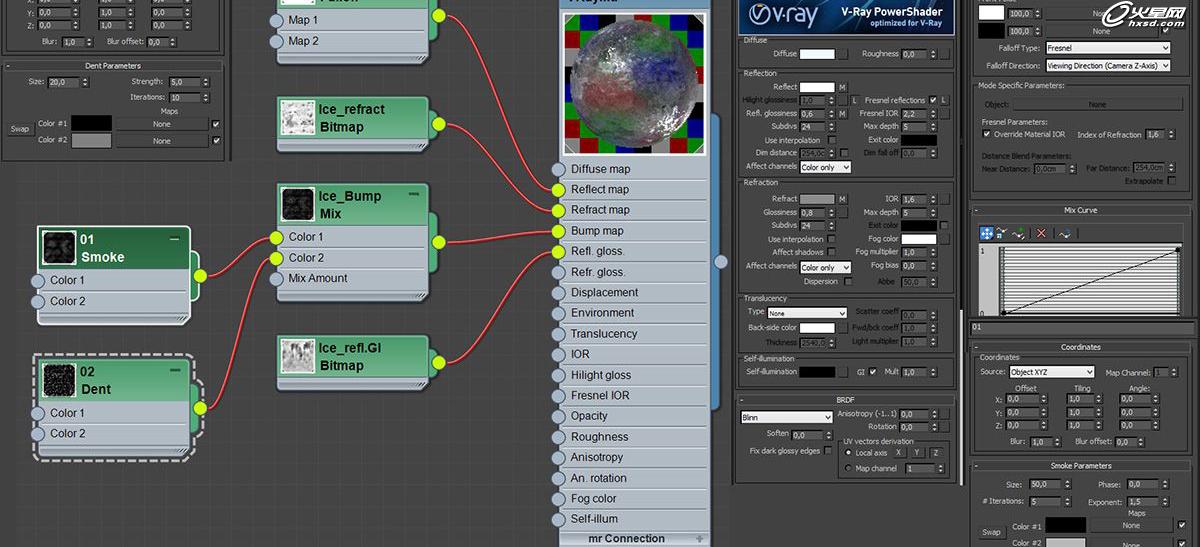
冰的材料
外部照明
对于普通照明,我用V-Ray Dome light结合使用HDR图像,创建通过HDR光照模拟早上日出的效果,街道照明设备我使用V-Ray Sphere Light。
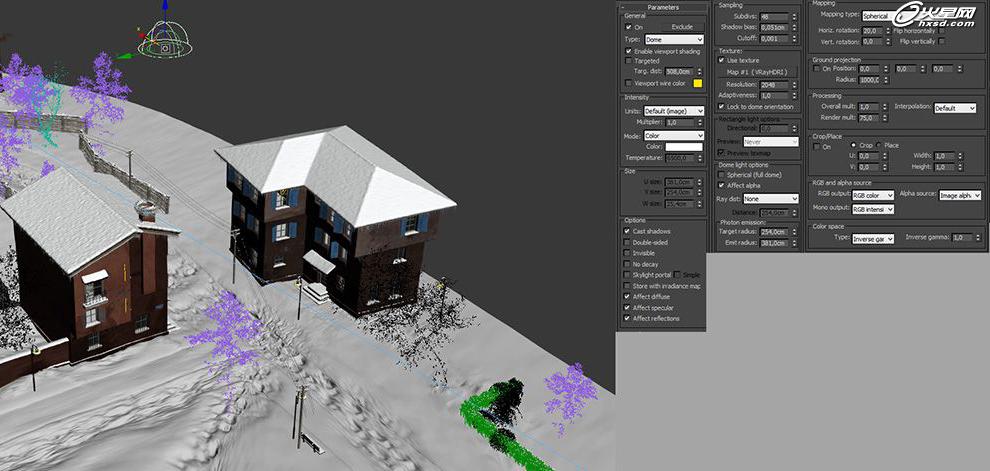
使用Dome light表示阳光
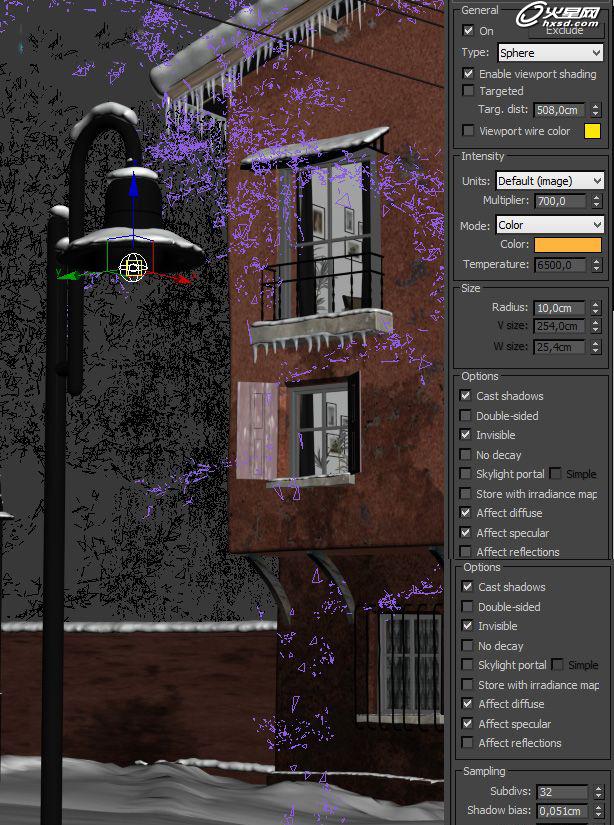
V-Ray sphere light为路灯灯光
室内照明
为了表现建筑物室内照明效果,我使用了橙色的V-Ray平面灯。
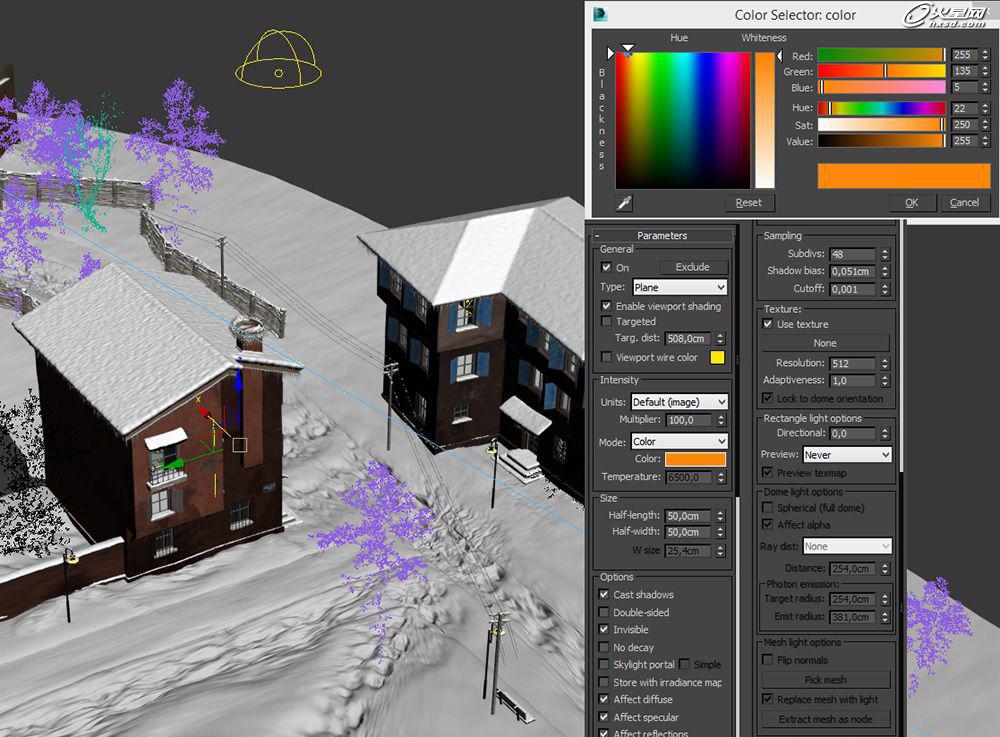
橙色的平面灯被用于窗户
相机设置
我使用以下设置的V-Ray Camera:f-Number5,0;vignetting1,2;white balance Neutral;shutter speed200;film speed ISO100。

渲染参数
下图是一些项目所使用的参数,可以参考一下:
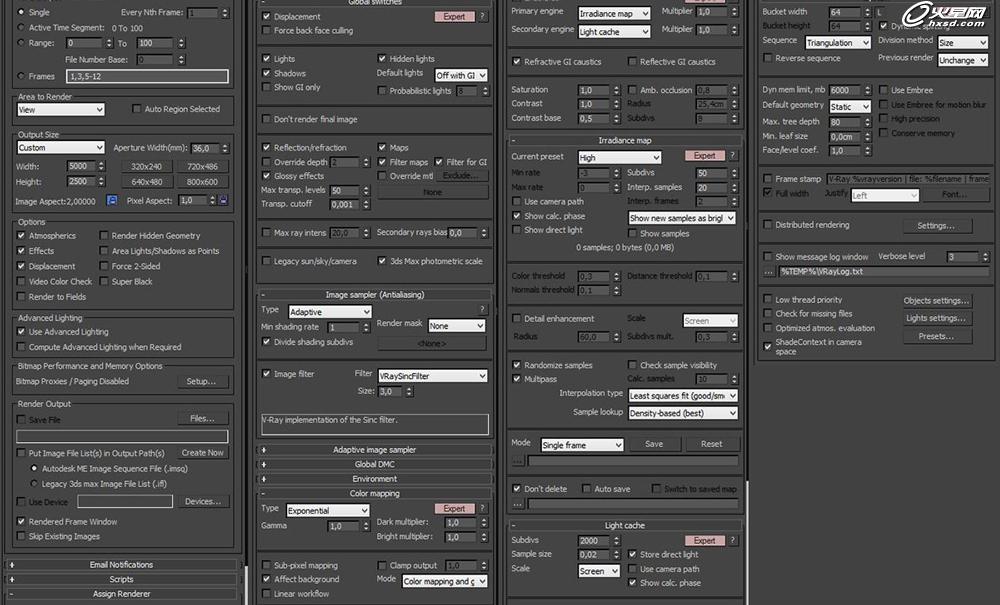
后期制作
这些都是在Photoshop中的后期制作阶段所做的调整,做到这里就基本完成了。
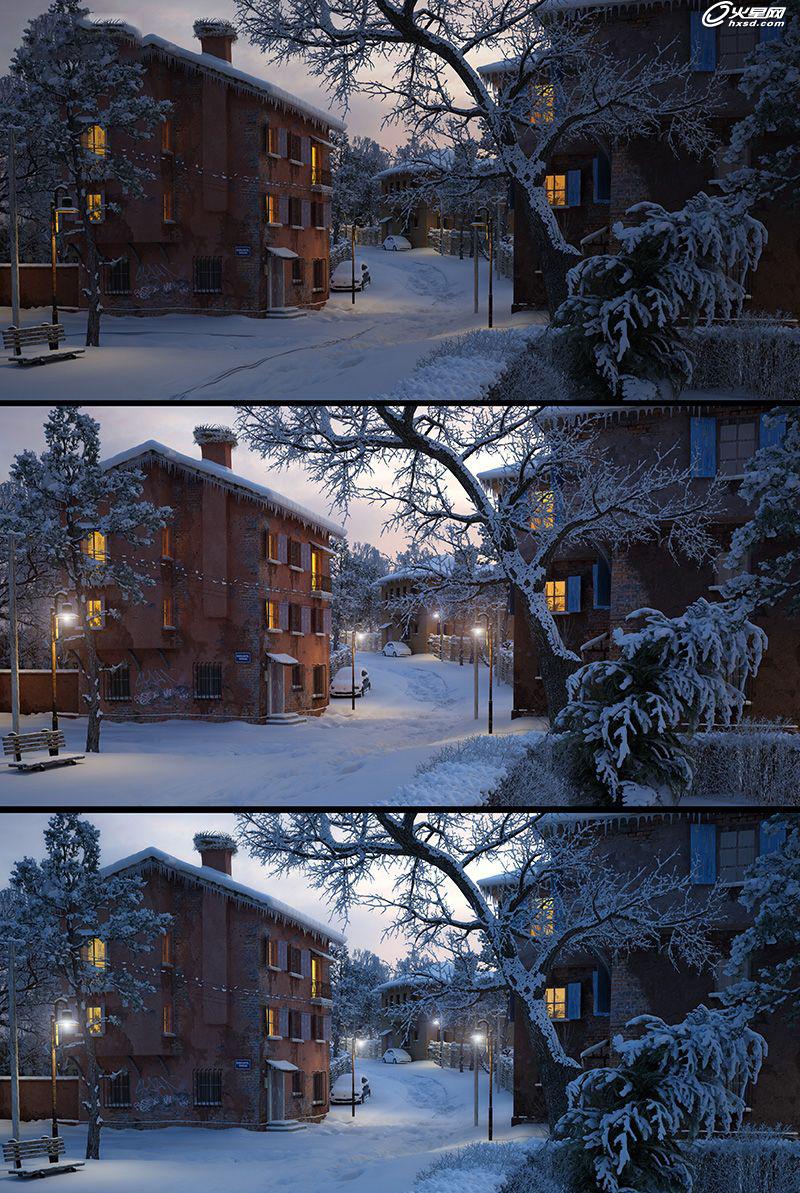
这是制作后的效果图:

加载全部内容